Овај водич садржи детаљна упутства о томе како да омогућите архивско поштанско сандуче и функцију аутоматског проширења архиве (тзв. „Архива на месту“) у Оффице 365 Екцханге Онлине, да бисте решили проблем „Ваше поштанско сандуче је пуно“ када поштанско сандуче стигне 50ГБ.
Подразумевана максимална величина поштанског сандучета у Мицрософт 365 Екцханге Онлине је 50 ГБ, осим ако је не повећате на 100 ГБ плаћањем за Екцханге Онлине План 2 лиценцу или омогућавањем Екцханге Онлине архивирања (тзв. „Архивирање размене поштанског сандучета“) за бесплатно.
Архивирање поштанског сандучета у Мицрософт-у 365, који се назива и „Архивирање на месту“, корисницима пружа додатних 50 ГБ простора и скоро неограничен простор (1,5 ТБ), ако такође омогућите функцију „Аутоматско проширење архиве“.
Након активирања архивирања поштанског сандучета, корисници ће видети да је креиран додатни фолдер поштанског сандучета, тзв. „Архива на месту“, у којој могу да чувају поруке из свог главног поштанског сандучета било користећи Оутлоок на десктопу или Оутлоок на веб.
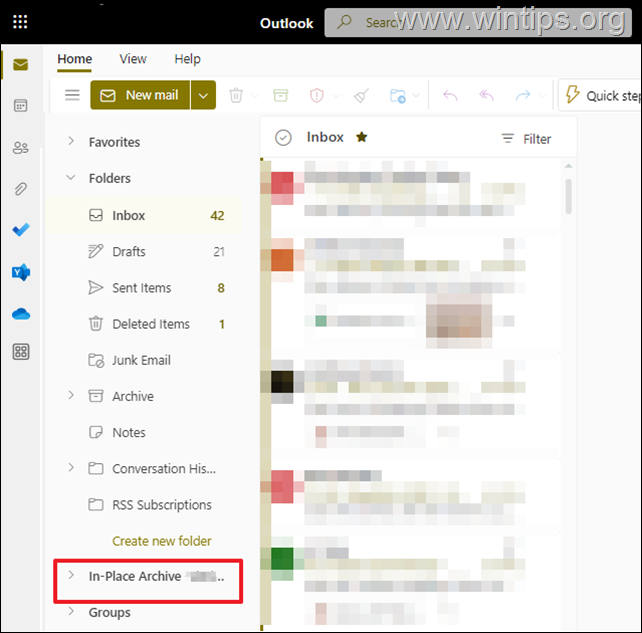
Поред тога, ако омогућите и „Аутоматско проширење архиве", онда када главно поштанско сандуче "Архива" достигне ограничење складиштења (нпр. 50 ГБ), додатни простор за складиштење се аутоматски креира и овај процес се наставља све док Архива поштанског сандучета не стигне 1,5 ТБ.
- Омогућите архивирање на месту и аутоматско проширење архиве код одређених корисника.
- Омогућите архивирање на месту и аутоматско проширење архиве у свим корисницима у вашој организацији.
Како омогућити поштанско сандуче „Архива“ и функцију „Аутоматско проширење архиве“ за одређене кориснике у Мицрософт 365.
Корак 1. Омогућите поштанско сандуче архиве на месту за корисника у Екцханге Онлине Админ центру.
Да бисте омогућили архивско поштанско сандуче за одређеног корисника у својој организацији, урадите следеће:
1. Иди на Оффице365 Админ портал, кликните Покажи све а затим кликните Размена.
2. У 'Екцханге административном центру' идите на Примаоци > Поштански сандучићи.
3. Кликните на корисника коме желите да омогућите поштанско сандуче „Архива“.
4а. Изаберите Други картицу, а затим кликните Управљајте архивом поштанског сандучета.
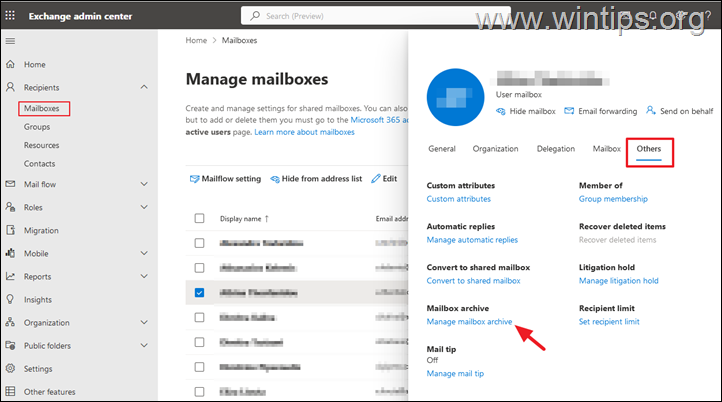
4б.Укључити архиву поштанског сандучета и кликните Сачувати.
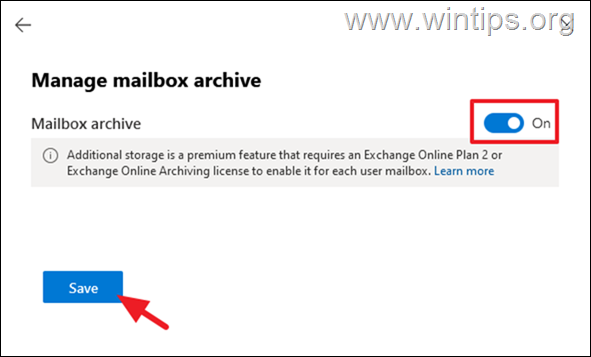
Корак 2. Омогућите аутоматско проширење архиве за корисника у Екцханге Онлине ПоверСхелл-у.
Једини начин да се омогући архивирање са аутоматским проширењем за одређеног корисника је повезивање на Екцханге Онлине из ПоверСхелл-а. Да бисте се повезали са Мицрософт 365 Екцханге Онлине, користите ове кораке:
* Белешка: Прескочите кораке 1-3, ако сте већ инсталирали модул за управљање Екцханге Онлине.
1. Преузети и инсталирати Мицрософт .НЕТ Фрамеворк 4.6.2 или новији.
2. Отвори ПоверСхелл као администратор.
3. Инсталирај тхе Екцханге Онлине модул за управљање користећи следећу команду и притисните "А" када то буде затражено:
- Инсталл-Модуле -Наме ЕкцхангеОнлинеМанагемент -Потребна верзија 3.1.0

4а. Повежите се на Екцханге на мрежи користећи своје администраторско корисничко име (адреса е-поште), са следећом командом:
- Цоннецт-ЕкцхангеОнлине -УсерПринципалНаме корисничко име@пример.цом -СховПрогресс $труе

4б. У искачућим прозорима унесите своје администраторске акредитиве и кликните ОК.
5. Након што се повежете на Екцханге на мрежи преко ПоверСхелл-а, дајте следећу команду да укључите „Аутоматско проширење архиве“ за корисника којег желите:
Енабле-Маилбок корисник@пример.цом -АутоЕкпандингАрцхиве
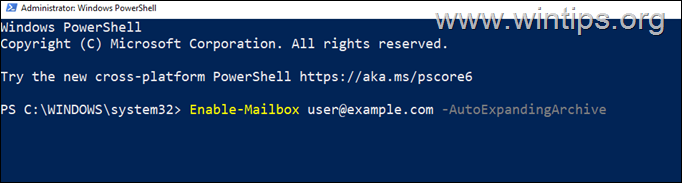
6. Да бисте потврдили да је архивирање са аутоматским проширењем омогућено за корисника, дајте ову команду:*
Гет-Маилбок корисник@пример.цом | ФЛ АутоЕкпандингАрцхивеЕнаблед
* Напомене:
1. Вредност од Истина поред „АутоЕкпандингАрцхивеЕнаблед“ означава да је аутоматско проширивање архивирања омогућено за корисника.
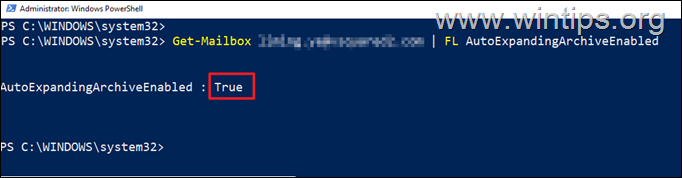
2. Када завршите, прекините везу са Екцханге Онлине користећи ову команду:
Дисцоннецт-ЕкцхангеОнлине
7. Готови сте! После неколико сати видећете фасциклу „Архива на месту” у поштанском сандучету корисника. Ако се то не догоди након 24 сата, уверите се да сте исправно урадили горенаведене кораке.
Како да омогућите поштанско сандуче „Архива“ и „Аутоматско проширење архиве“ у целој организацији у Мицрософт 365 (Оффице 365).
Корак 1. Повежите се на Екцханге Онлине из ПоверСхелл-а.
Да бисте се повезали са Мицрософт 365 Екцханге Онлине, користите ове кораке:
* Белешка: Прескочите кораке 1-3, ако сте већ инсталирали модул за управљање Екцханге Онлине.
1. Преузети и инсталирати Мицрософт .НЕТ Фрамеворк 4.6.2 или новији.
2. Отвори ПоверСхелл као администратор.
3. Инсталирај тхе Екцханге Онлине модул за управљање користећи следећу команду и притисните "А" када то буде затражено:
- Инсталл-Модуле -Наме ЕкцхангеОнлинеМанагемент -Потребна верзија 3.1.0

4а. Повежите се на Екцханге на мрежи користећи своје администраторско корисничко име (адреса е-поште), са следећом командом:
- Цоннецт-ЕкцхангеОнлине -УсерПринципалНаме корисничко име@пример.цом -СховПрогресс $труе

4б. У искачућим прозорима унесите своје администраторске акредитиве и кликните ОК.
Корак 2. Омогућите поштанско сандуче архиве на месту за све кориснике у организацији.
Након што се повежете на Екцханге на мрежи преко ПоверСхелл-а, дајте следећу команду да укључите поштанске сандучиће „Архива“ у целој организацији.
- Гет-Маилбок -Филтер {АрцхивеГуид -Ек "00000000-0000-0000-0000-000000000000" -АНД РеципиентТипеДетаилс -Ек "УсерМаилбок"} | Енабле-Маилбок-Арцхиве
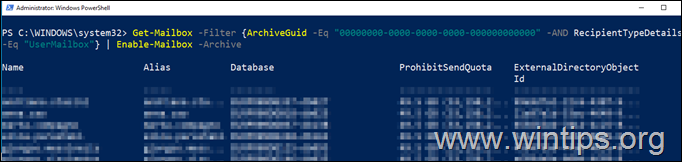
Корак 3. Омогућите аутоматско проширење архиве за све кориснике у организацији.
1. Дајте следећу команду у ПоверСхелл-у да бисте омогућили архивирање са аутоматским проширењем за целу организацију:
- Сет-ОрганизатионЦонфиг -АутоЕкпандингАрцхиве
2. Затим дајте следећу команду да бисте проверили да ли је омогућено архивирање са аутоматским проширењем: *
- Гет-ОрганизатионЦонфиг | ФЛ АутоЕкпандингАрцхивеЕнаблед
* Напомене:
1. Ако је вредност „АутоЕкпандингАрцхивеЕнаблед“ износи Истина то значи да је за организацију омогућено аутоматско проширивање архивирања.
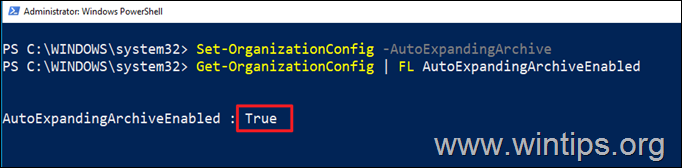
2. Када завршите, прекините везу са Екцханге Онлине користећи ову команду:
Дисцоннецт-ЕкцхангеОнлине
3. Готови сте! После неколико сати видећете да се фасцикла „Архива на месту” појављује у поштанским сандучићима корисника. Ако се то не деси након 24 сата (барем за неке кориснике), уверите се да сте исправно урадили горенаведене кораке.
То је то! Јавите ми да ли вам је овај водич помогао тако што ћете оставити коментар о свом искуству. Лајкујте и поделите овај водич да бисте помогли другима.